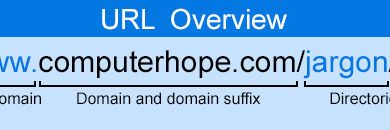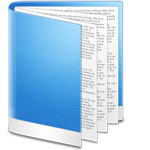Khi tình hình dịch bệnh Covid-19 đang diễn biến phức tạp, chính vì vậy mà hầu hết những điểm du lịch phải đóng cửa. Tuy nhiên, khi vào những mạng xã hội chúng ta thấy bạn bè của mình đăng những bức ảnh ghép với hình nền là những địa điểm du lịch, trông thật mới lạ và độc đáo, bạn cũng muốn ghép được những bức hình như vậy nhưng lại không biết làm thế nào?
Chính vì vậy sau đây chúng tôi xin giới thiệu các bước để ghép hình du lịch thật ấn tượng bằng ứng dụng PicsArt trên điện thoại. Sau đây, xin mời các bạn cùng theo dõi bài viết hướng dẫn ghép ảnh “du lịch” sống ảo.
Bạn đang xem bài: Hướng dẫn ngồi ở nhà ghép ảnh “du lịch” sống ảo
Tải PicsArt trên Android Tải PicsArt trên iOS
Hướng dẫn ngồi ở nhà ghép ảnh “du lịch” sống ảo với PicsArt
Bước 1: Đầu tiên, hãy mở trình duyệt và truy cập vào trang Pinterest, rồi tìm hình ảnh với từ khóa “ảnh không đầu”. Sau đó, tải hình ảnh không đầu về điện thoại của mình.
Bước 2: Mở ứng dụng PicsArt, rồi nhấn vào biểu tượng dấu cộng ở phía dưới của màn hình.
Bước 3: Chọn hình nền địa điểm du lịch mà bạn muốn ghép hình sống ảo.
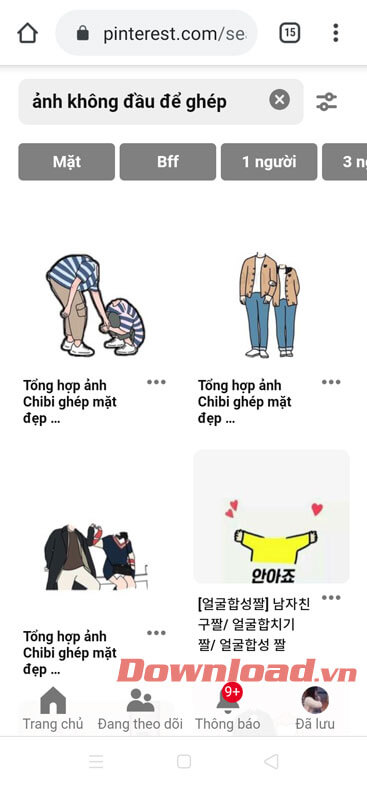
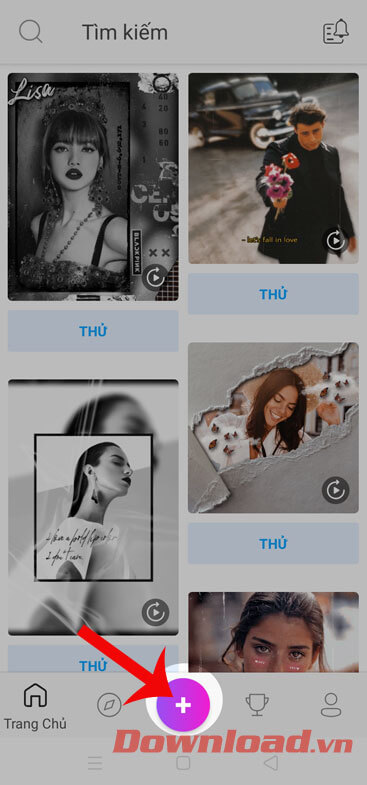
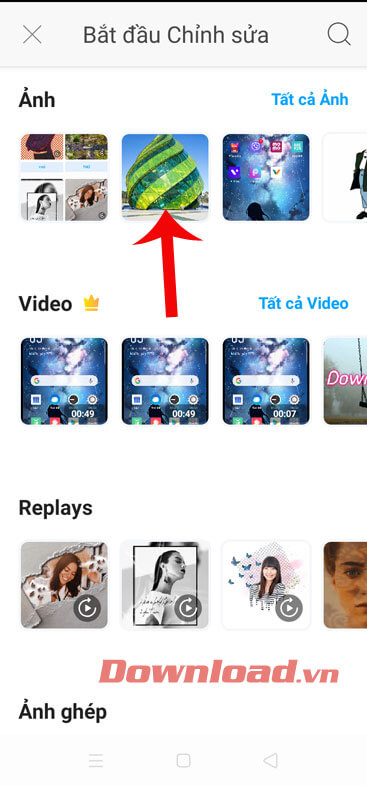
Bước 4: Ấn vào mục Thêm ảnh.
Bước 5: Thêm hình ảnh không đầu mà chúng ta vừa tải về điện thoại.
Lưu ý: Nếu như hình ảnh dính nền trắng, thì bạn hãy truy cập vào trang remove.bg. Đây là trang web sẽ giúp cho chúng ta xóa bỏ nền trắng của hình ảnh một cách chính xác nhất.
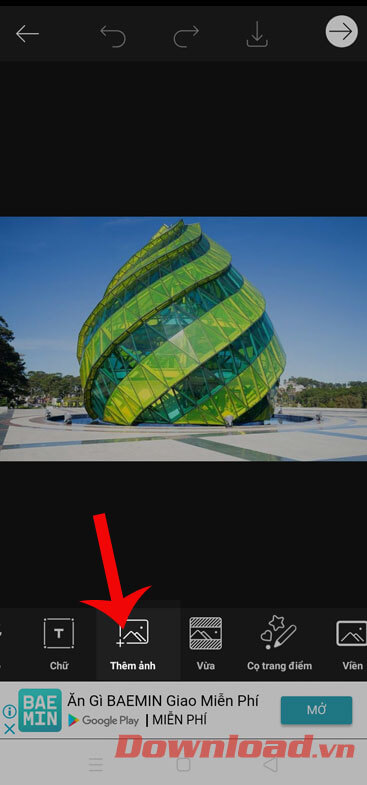
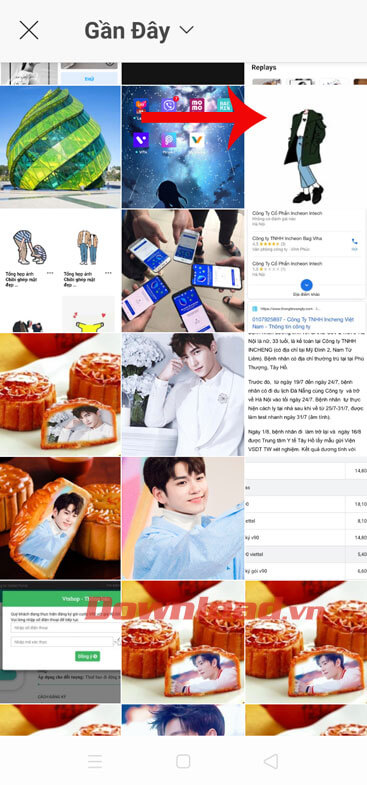
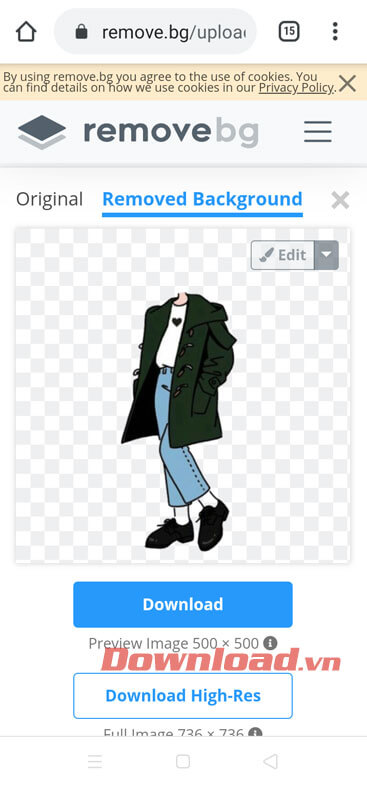
Bước 6: Sau khi đã thêm ảnh không đầu vào hình nền chính thì bạn hãy tiếp tục nhấn vào nút Thêm ảnh một lần nữa.
Bước 7: Tiếp theo, hãy chọn hình ảnh có chứa khuôn mặt của bạn. Sau đó chạm vào biểu tượng cục tẩy ở phía trên của màn hình.
Bước 8: Kéo thanh công cụ sang bên phải, rồi nhấn vào mục Đầu chọn. Lúc này ứng dụng sẽ tự động tách đầu của bạn ra khỏi bức hình.
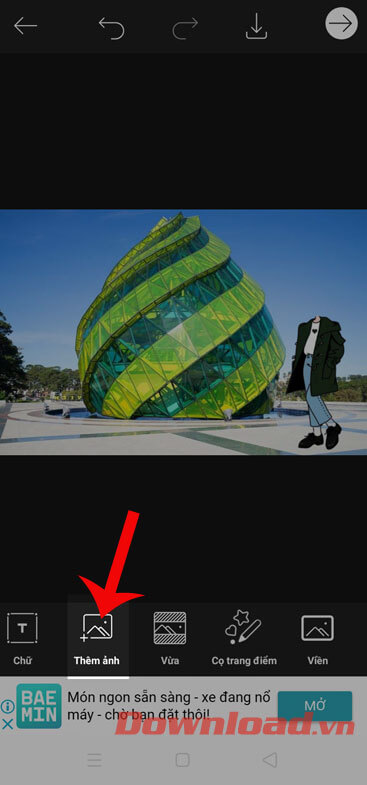
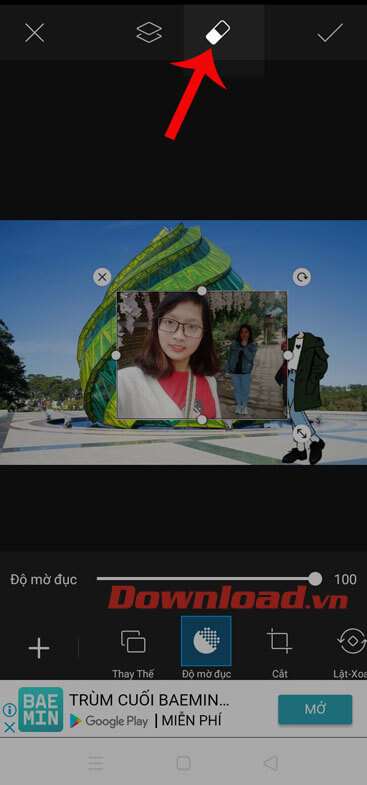
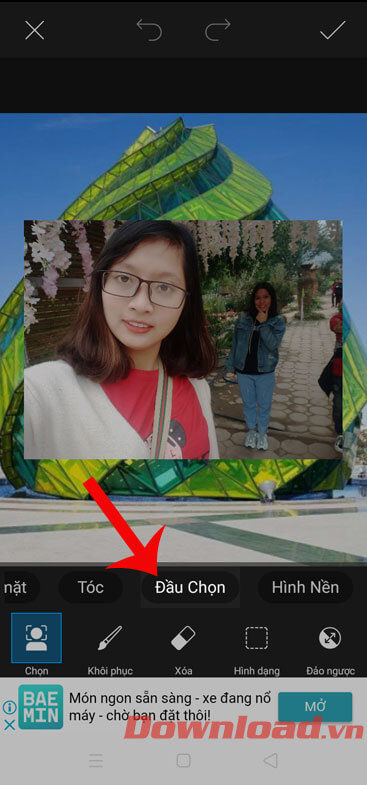
Bước 9: Điều chỉnh đầu của bạn sao cho khớp với thân hình mà mình muốn ghép, sau đó ấn vào biểu tượng dấu tick ở góc bên phải phía trên màn hình.
Bước 10: Tiếp theo, chạm vào biểu tượng mũi tên ở phía trên của màn hình.
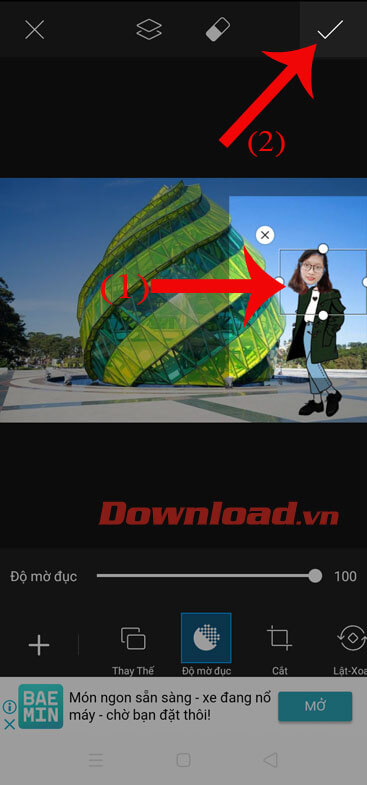

Bước 11: Nhấn vào nút Lưu.
Bước 12: Cuối cùng, tiếp tục bấm vào nút Lưu ở lưu hình ảnh hình vừa ghép vào điện thoại.
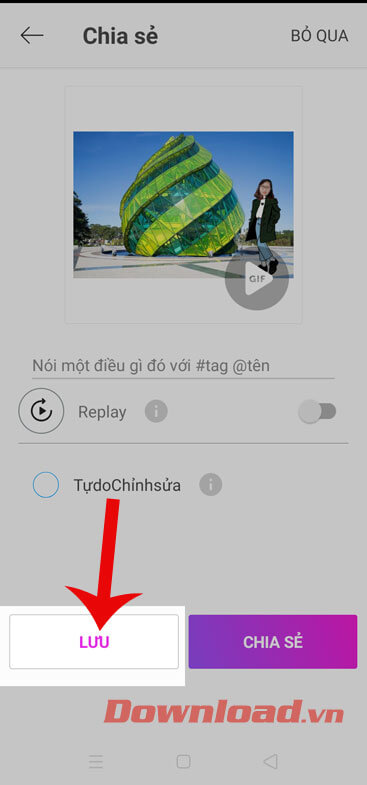
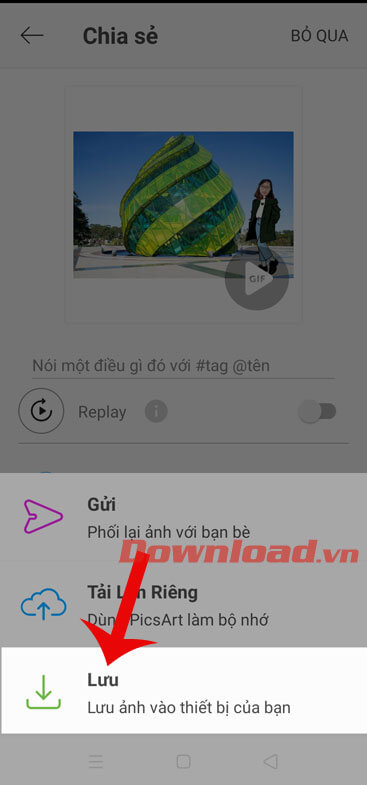
Chúc các bạn thực hiện thành công!
Khi tình hình dịch bệnh Covid-19 đang diễn biến phức tạp, chính vì vậy mà hầu hết những điểm du lịch phải đóng cửa. Tuy nhiên, khi vào những mạng xã hội chúng ta thấy bạn bè của mình đăng những bức ảnh ghép với hình nền là những địa điểm du lịch, trông thật mới lạ và độc đáo, bạn cũng muốn ghép được những bức hình như vậy nhưng lại không biết làm thế nào?
Chính vì vậy sau đây chúng tôi xin giới thiệu các bước để ghép hình du lịch thật ấn tượng bằng ứng dụng PicsArt trên điện thoại. Sau đây, xin mời các bạn cùng theo dõi bài viết hướng dẫn ghép ảnh “du lịch” sống ảo.
Bạn đang xem bài: Hướng dẫn ngồi ở nhà ghép ảnh “du lịch” sống ảo
Tải PicsArt trên Android Tải PicsArt trên iOS
Hướng dẫn ngồi ở nhà ghép ảnh “du lịch” sống ảo với PicsArt
Bước 1: Đầu tiên, hãy mở trình duyệt và truy cập vào trang Pinterest, rồi tìm hình ảnh với từ khóa “ảnh không đầu”. Sau đó, tải hình ảnh không đầu về điện thoại của mình.
Bước 2: Mở ứng dụng PicsArt, rồi nhấn vào biểu tượng dấu cộng ở phía dưới của màn hình.
Bước 3: Chọn hình nền địa điểm du lịch mà bạn muốn ghép hình sống ảo.
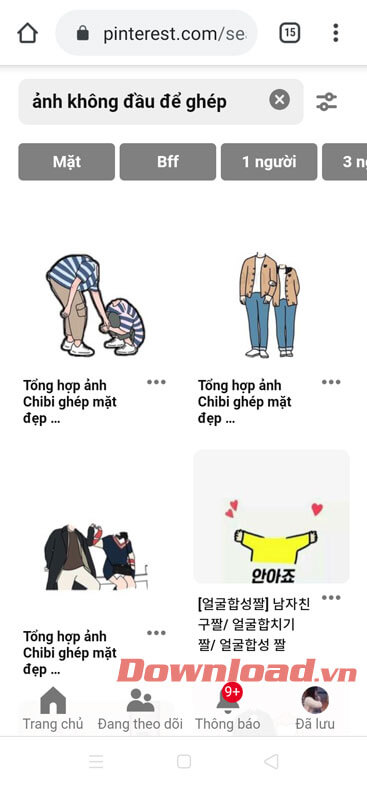
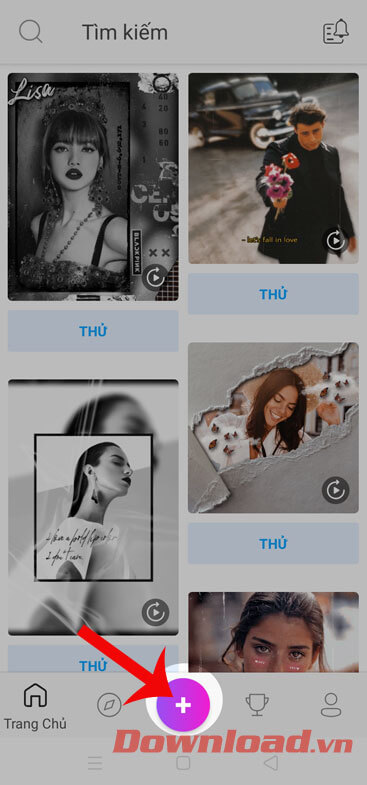
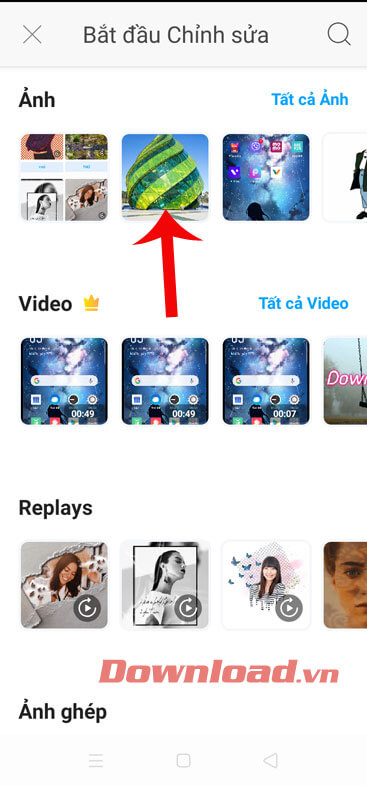
Bước 4: Ấn vào mục Thêm ảnh.
Bước 5: Thêm hình ảnh không đầu mà chúng ta vừa tải về điện thoại.
Lưu ý: Nếu như hình ảnh dính nền trắng, thì bạn hãy truy cập vào trang remove.bg. Đây là trang web sẽ giúp cho chúng ta xóa bỏ nền trắng của hình ảnh một cách chính xác nhất.
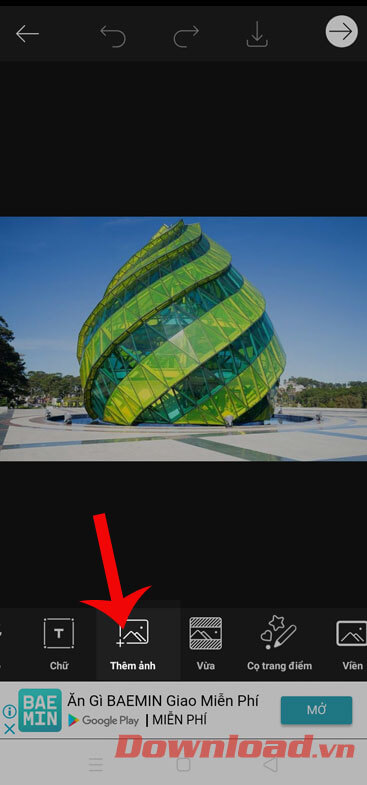
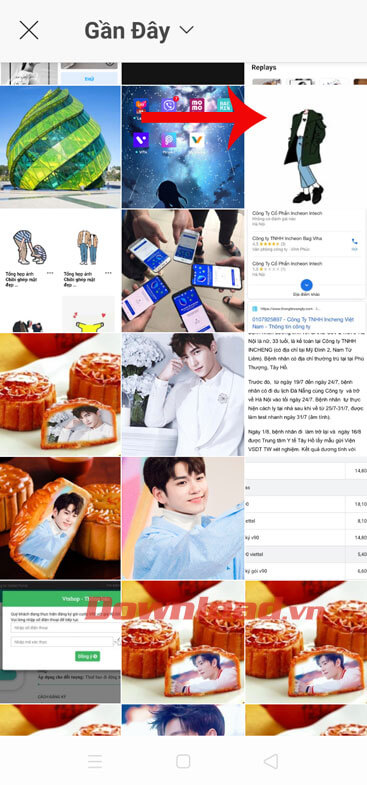
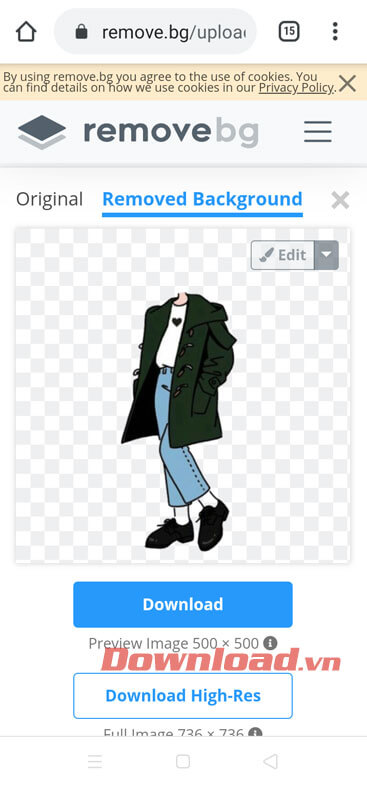
Bước 6: Sau khi đã thêm ảnh không đầu vào hình nền chính thì bạn hãy tiếp tục nhấn vào nút Thêm ảnh một lần nữa.
Bước 7: Tiếp theo, hãy chọn hình ảnh có chứa khuôn mặt của bạn. Sau đó chạm vào biểu tượng cục tẩy ở phía trên của màn hình.
Bước 8: Kéo thanh công cụ sang bên phải, rồi nhấn vào mục Đầu chọn. Lúc này ứng dụng sẽ tự động tách đầu của bạn ra khỏi bức hình.
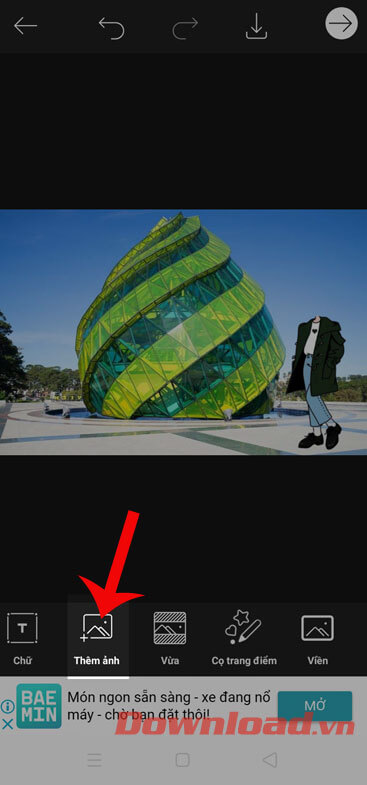
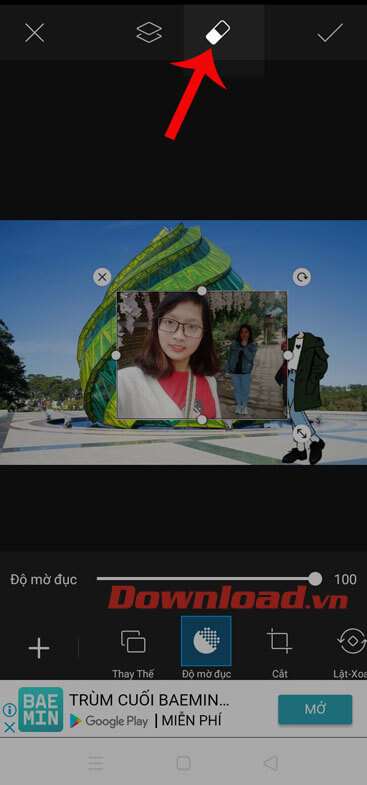
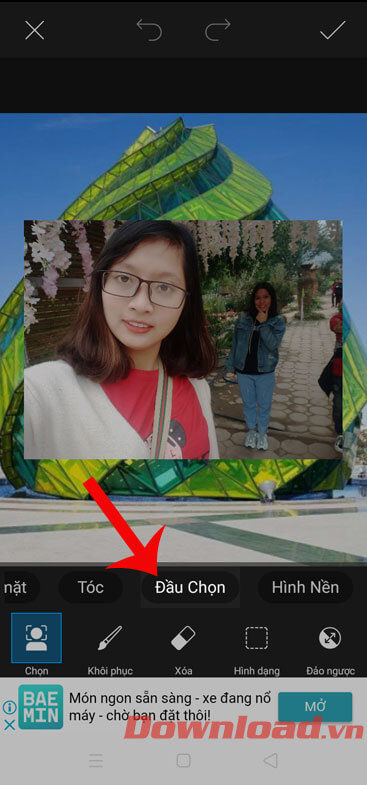
Bước 9: Điều chỉnh đầu của bạn sao cho khớp với thân hình mà mình muốn ghép, sau đó ấn vào biểu tượng dấu tick ở góc bên phải phía trên màn hình.
Bước 10: Tiếp theo, chạm vào biểu tượng mũi tên ở phía trên của màn hình.
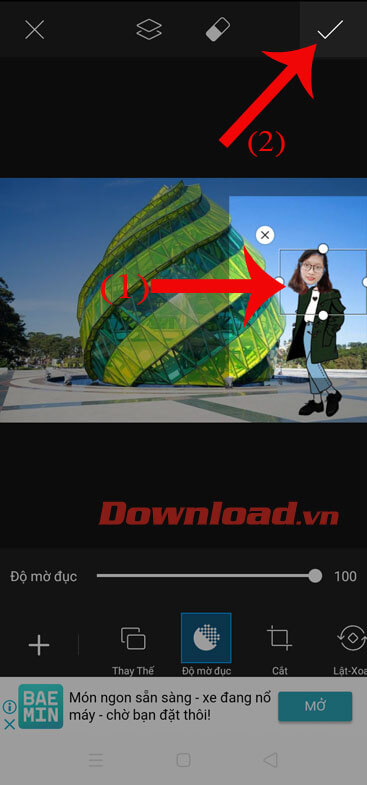

Bước 11: Nhấn vào nút Lưu.
Bước 12: Cuối cùng, tiếp tục bấm vào nút Lưu ở lưu hình ảnh hình vừa ghép vào điện thoại.
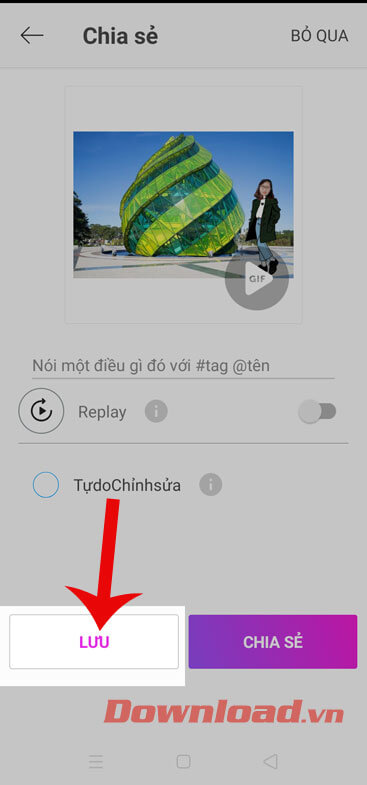
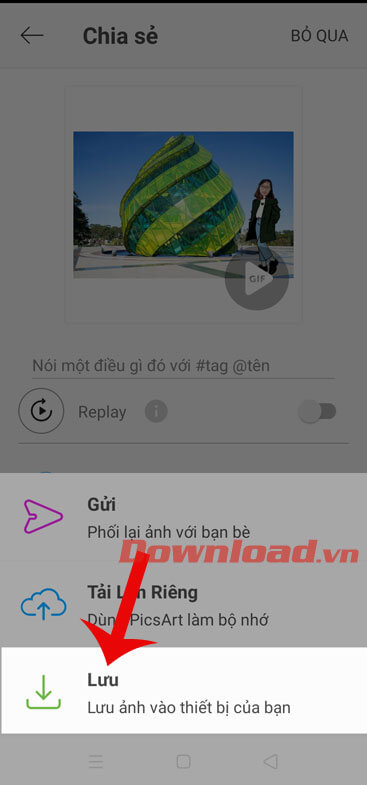
Chúc các bạn thực hiện thành công!
tmdl.edu.vn. Mọi hành vi sao chép đều là gian lận!
Nguồn chia sẻ: https://tmdl.edu.vn/huong-dan-ngoi-o-nha-ghep-anh-du-lich-song-ao/
Trang chủ: tmdl.edu.vn
Danh mục bài: Tổng hợp